Sist oppdatert den

Hjemmesiden du bruker til favorittleseren din, kan være et nyttig verktøy. I Firefox kan du inkludere nettsteder du besøker ofte og en praktisk nettsøkeboks eller bruke et bestemt nettsted hvis du foretrekker det.
For å starte fridagen din riktig, viser vi deg hvordan du tilpasser Firefox-hjemmesiden din, som du også kan bruke til nye faner du åpner. Få mest mulig ut av denne nettleserplassen med det som er best for deg!
Tilpass Firefox-hjemmesiden på skrivebordet
Du har de samme alternativene for å tilpasse Firefox-hjemmesiden din på både Windows og Mac. Så åpne innstillingene dine for å komme i gang.
Åpne Firefox-innstillingene på Windows: Klikk på Meny øverst til høyre på Firefox-verktøylinjen og velg Alternativer eller klikk Verktøy > Alternativer fra menyen.
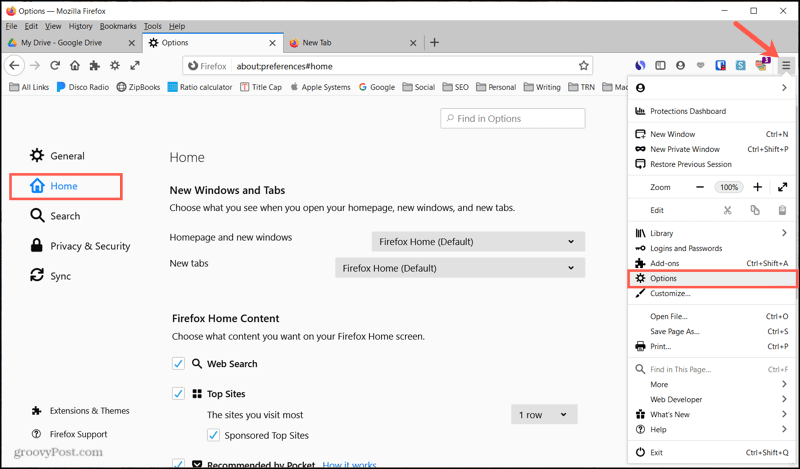
Åpne Firefox-innstillingene på Mac: Klikk på Meny øverst til høyre på Firefox-verktøylinjen og velg Preferanser eller klikk Firefox > Preferanser fra menylinjen.
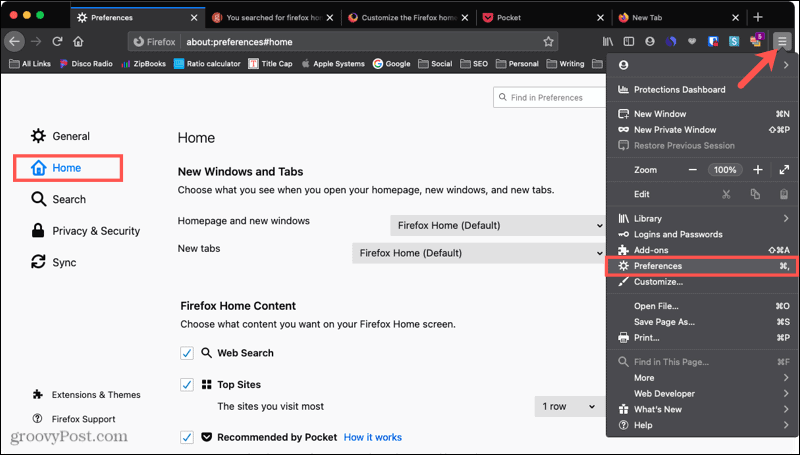
Velg for å jobbe med hjemmesidens innstillinger på begge plattformene Hjem på venstre side.
Still inn Hjem, Nye Windows og Nye faner
Øverst under Nye Windows og faner kan du velge hva du vil se når du åpner hver.
- Hjemmeside og nye vinduer: Du kan velge fra Firefox Home, egendefinerte URL-er eller tom side. Hvis du vil bruke en side fra et nyhetsnettsted, firmaet ditt eller noe annet, angir du den egendefinerte URL-en eller velger fra Bruk gjeldende sider, eller bruk bokmerke etter dine preferanser.
- Nye faner: Du kan velge Firefox Hjem eller Tom side.
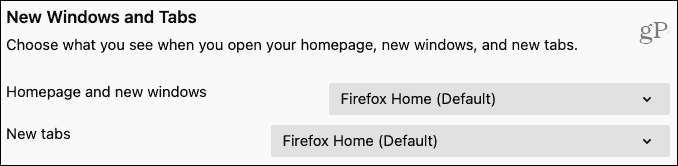
Tilpass Firefox hjemmeinnhold i Innstillinger
Hvis du velger Firefox Home (standard) for noe av det ovennevnte, er det her tilpasningen virkelig kommer inn. Du kan bestemme hvilket innhold du vil se på hjemmesiden.
Merk av for hver kategori du vil inkludere og eventuelt underkategoriene.
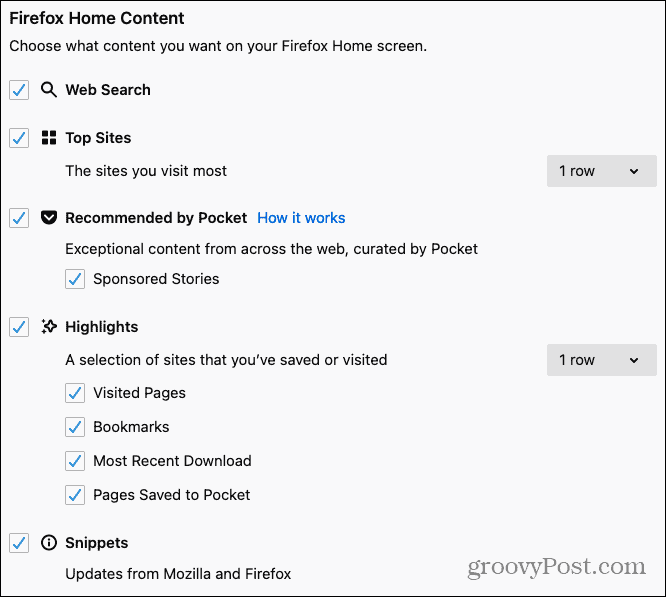
Hvis du inkluderer Nettsøk, dette gir deg en praktisk måte å starte et søk på din foretrukne søkemotor rett fra hjemmesiden. Klikk på for å endre standardsøkemotoren Søk til venstre og velg et alternativ for Standard søkemotor.
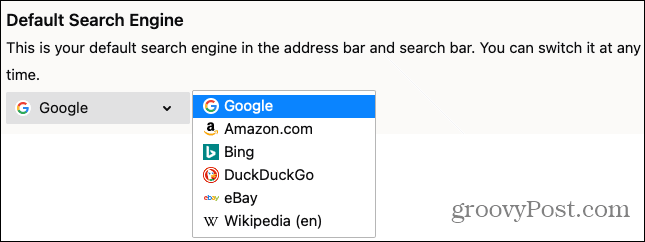
Til Topp nettsteder og Høydepunkter, bruk rullegardinlistene til høyre for å velge antall rader som skal vises fra en til fire.
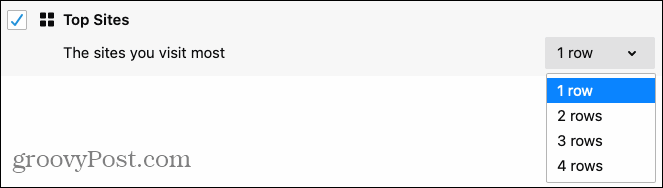
De Anbefalt av Pocket artikler kan være bra for populære nyheter eller interessante historier. For mer informasjon om dette innholdet, klikk på Hvordan det fungerer lenke ved siden av kategorien.
Endringene du gjør vil gjelde umiddelbart. Så åpne et nytt vindu eller en ny fane for å vise Firefox-hjemmesiden. Her kan du også gjøre noen endringer.
Tilpass Firefox hjemmeinnhold på siden
Når du ser Firefox-hjemmesiden din, får du en visning full av alt innholdet du valgte i innstillingene ovenfor. Men du kan kollapse og utvide hver kategori ved å klikke på pil ved siden av det.
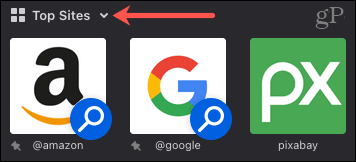
Toppsider-delen er nyttig. Du vil se sider du besøker ofte, så med et klikk kan du åpne en. Klikk på Meny (tre prikker) til høyre for seksjonen for ytterligere handlinger. Her kan du legge til en annen toppside eller en søkemotor.
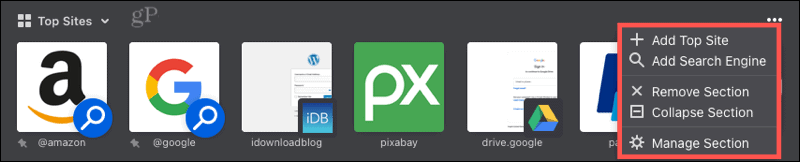
Alle seksjoner inkluderer det Meny knappen til høyre, men med forskjellige handlinger. Så du kan også raskt fjerne seksjonen, utvide eller skjule den, eller velge Administrer seksjon som tar deg tilbake til innstillingene til hjemmesiden din.
I tillegg til seksjonsmenyene har du menyer for hvert nettsted eller innholdsblokk. Når du holder markøren over en, ser du de tre punktene vises for Meny. Avhengig av seksjonen nettstedet er i, kan du gjøre ting som pin, bokmerke, lagre det i Pocket, åpne det i et nytt vindu eller slette det fra historikken din.

Du kan også raskt hoppe til Firefox-innstillingene for siden Ny fane ved å klikke på utstyr ikonet øverst til høyre.
Tilpass Firefox-hjemmesiden på mobil
Hvis du bruker Firefox som din foretrukne nettleser på Android eller iOS, har du noen få alternativer for å tilpasse hjemmesiden der også.
Firefox startside på Android
- Trykk på Meny knappen nederst eller øverst til høyre, avhengig av oppsettet.
- Å velge Innstillinger.
- Plukke Tilpass og du får se Hjem nær bunnen. Det eneste alternativet du har her er å aktivere Vis mest besøkte nettsteder.
- Trykk på pil øverst til venstre for å avslutte og igjen for å lukke innstillingene.
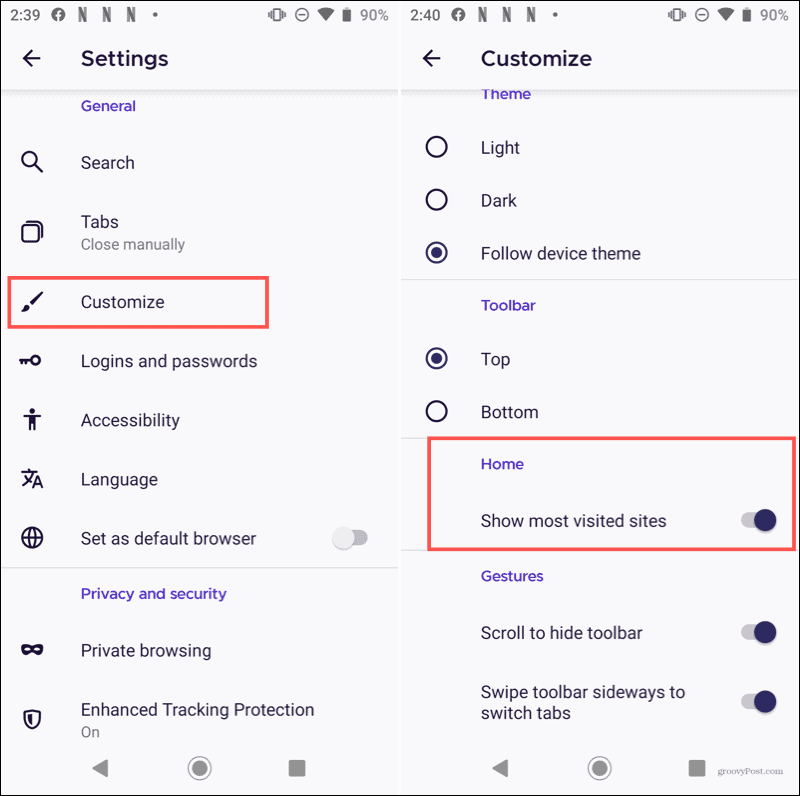
Mens du bare har ett tilpasningsalternativ for hjemmesiden, kan du legge til toppnettsteder og samlinger på hjemmesiden din.
- Legg til et topp nettsted: Besøk nettstedet, trykk på Meny og velg Legg til toppsider.
- Legg til en samling: Gå til hjemmesiden din og trykk på Lagre faner i samlingen hvis du ikke har opprettet en ennå. Eller når du besøker en side, trykker du på Meny knappen og velg Lagre i samlingen. Du kan gi navnet til den nye samlingen din og deretter se den på hjemmesiden din.
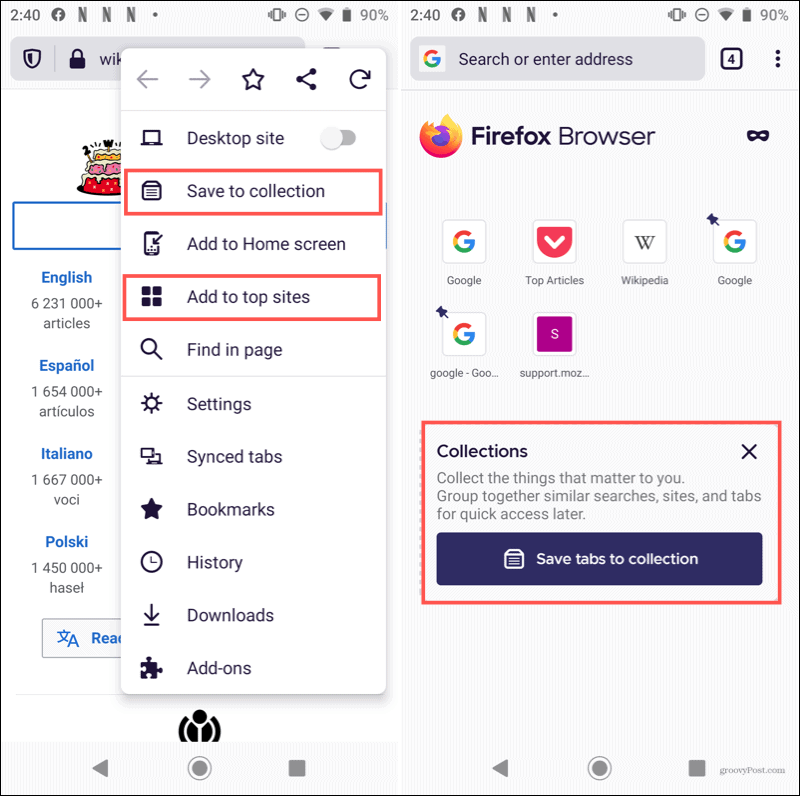
Firefox startside på iOS
- Trykk på Meny nederst til høyre og velg Innstillinger.
- Plukke Hjem. Velg enten Firefox Hjem eller Egendefinert URL for å komme inn på nettstedet du ønsker. Du kan også velge antall rader som skal vises for Top Sites og aktivere Trending on Pocket hvis du vil.
- Trykk på Innstillinger øverst til venstre for å gå tilbake og velge Ny fane. Velg enten Firefox Hjem, Tom side, eller skriv inn en egendefinert URL.
- Trykk på Innstillinger for å avslutte og deretter Ferdig.
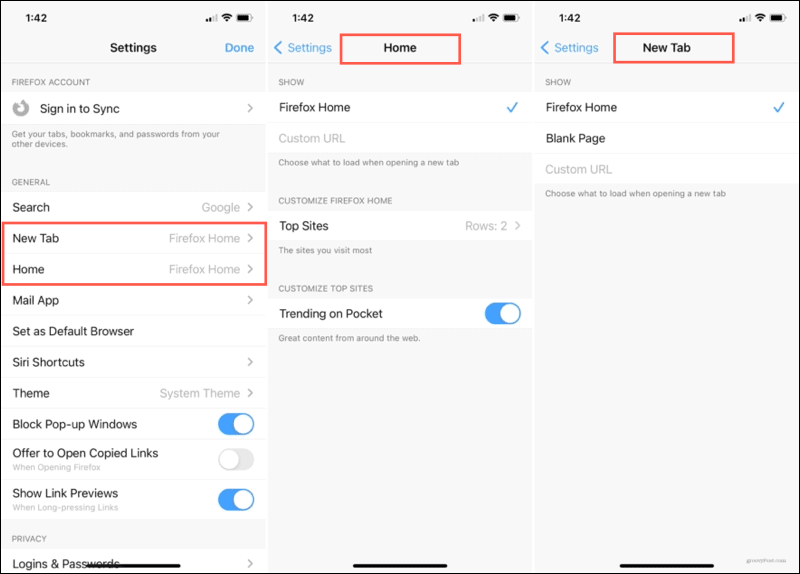
Firefox, hjemmesiden din
Det tar bare noen få minutter å tilpasse Firefox-hjemmesiden din. Inkluder toppsider, bruk et praktisk nettsøk og manøvrer det innholdet med letthet.
For mer hjelp med Firefox, ta en titt på utvidelser for å administrere bokmerkene dine eller tillegg for å organisere fanene.
Prismatching i butikk: Hvordan få online priser med mursteinmørtel-bekvemmelighet
Å kjøpe i butikken betyr ikke at du må betale høyere priser. Takket være prismatchgarantier kan du få rabatter på nettet med murstein og mørtel ...
Hvordan gi et Disney Plus-abonnement med et digitalt gavekort
Hvis du har hatt glede av Disney Plus og vil dele det med andre, kan du kjøpe et Disney + gaveabonnement for ...
Din guide til deling av dokumenter i Google Dokumenter, Ark og Lysbilder
Du kan enkelt samarbeide med Googles nettbaserte apper. Her er guiden din for deling i Google Dokumenter, Regneark og Lysbilder med tillatelsene ...
